استخدام ميزات "تسهيلات الاستخدام" على جهاز Apple Watch
تعرّف على معلومات حول خيارات التعليق الصوتي والتكبير/التصغير تشغيل/إيقاف العناوين لمستخدمي الكراسي المتحركة، بالإضافة إلى ميزات "تسهيلات الاستخدام" الأخرى المتاحة على Apple Watch.
فتح إعدادات "تسهيلات الاستخدام" على Apple Watch وiPhone
يتضمن Apple Watch مجموعة من ميزات "تسهيلات الاستخدام" لمساعدتك في الحصول على أقصى استفادة من جهازك. يمكنك اتباع هذه الخطوات للوصول إلى إعدادات "تسهيلات الاستخدام" على Apple Watch وiPhone:
في جهاز Apple Watch، افتح "الإعدادات"، ثم اضغط على "تسهيلات الاستخدام".
على جهاز iPhone، افتح تطبيق Apple Watch، واضغط على علامة التبويب "ساعتي"، ثم اضغط على "تسهيلات الاستخدام".
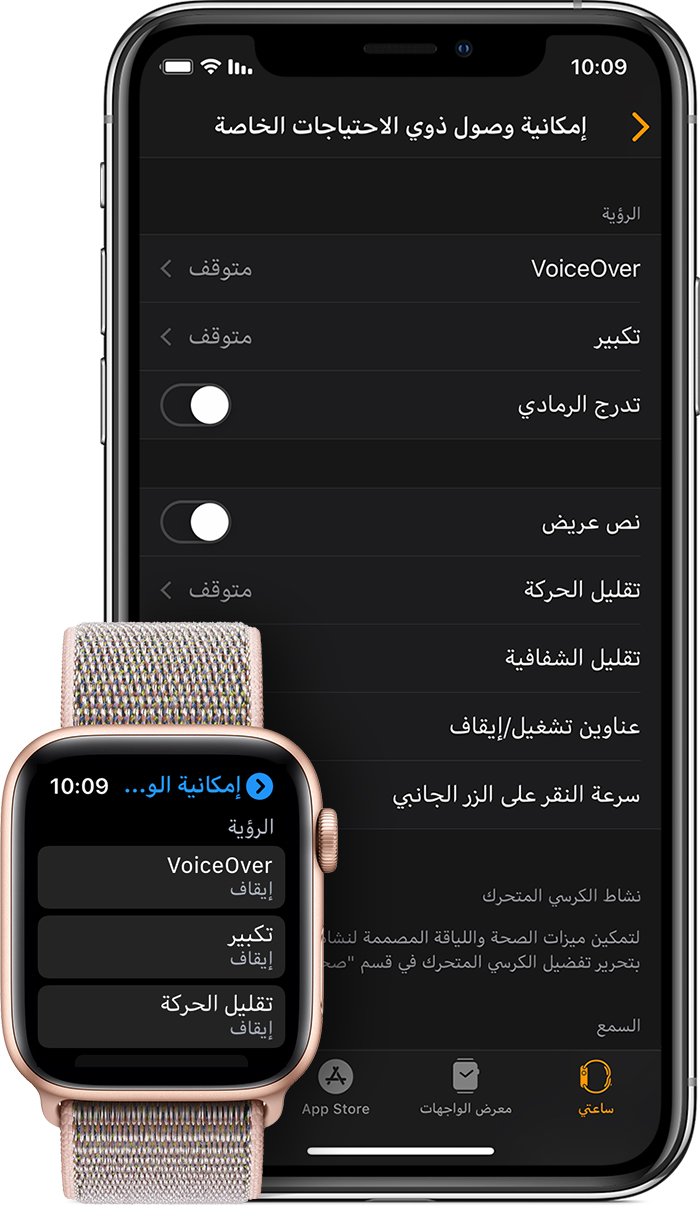
اختر من الأزرار الواردة أدناه للتعرّف على المزيد حول ميزات "تسهيلات الاستخدام" على Apple Watch:
الرؤية
تعرّف أدناه على ميزات التعليق الصوتي و"تكبير/تصغير" و"تشغيل/إيقاف العناوين" وواجهة الساعة الكبيرة جدًا، وغير ذلك المزيد.
يمكنك تشغيل هذه الميزات وإدارتها على Apple Watch ومن تطبيق Apple Watch على iPhone. على Apple Watch، انتقل إلى "الإعدادات" > "تسهيلات الاستخدام" > "الرؤية".
التعليق الصوتي
التعليق الصوتي هو عبارة عن قارئ شاشة مدمج يسمح لك بالتعرّف على ما يحدث على جهاز Apple Watch - ويساعدك على التنقّل بداخله - حتى إذا لم تستطع رؤيته. تدعم ميزة التعليق الصوتي العديد من اللغات، وتم تصميم جميع التطبيقات المدمجة - مثل البريد والتقويم والخرائط والرسائل - لتكون متوافقة مع التعليق الصوتي.
لتشغيل التعليق الصوتي على Apple Watch أثناء الإعداد الأولي، لن يلزمك سوى النقر ثلاث مرات على التاج الرقمي.
استخدام "سِتار الشاشة" مع التعليق الصوتي
إذا كنت تستخدم التعليق الصوتي على Apple Watch، فيمكنك تشغيل "سِتار الشاشة" للحصول على مزيد من الخصوصية والأمان. وعند تمكين "سِتار الشاشة"، سيتم إيقاف الشاشة بينما يظل الجهاز وإمكانية التنقل في التعليق الصوتي على وضع النشاط. على سبيل المثال، إذا كنت تريد التحقق من حسابك البنكي في مكان عام، يُوقف "سِتار الشاشة" تشغيل الشاشة بحيث تكون معلوماتك غير مرئية.
تعرّف على كيفية استخدام "سِتار الشاشة" مع Apple Watch.
تكبير/تصغير
ميزة "تكبير/تصغير" عبارة عن أداة تكبير متضمنة تعمل في أي مكان في Apple Watch. يمكنك استخدم التاج الرقمي للانتقال عبر الشاشة حسب الصفوف أو استخدم إصبعين للتنقل ضمن الشاشة. وبفضل إمكانية ضبط التكبير، التي تصل إلى ضعف الحجم الطبيعي بمقدار 15 ضعفًا، تتيح ميزة "تكبير/تصغير" حلولاً للعديد من مشاكل الرؤية.
بعد تشغيل ميزة "تكبير/تصغير"، ما عليك سوى الضغط مرتين على شاشة Apple Watch باستخدام إصبعين للتكبير/التصغير.
تشغيل/إيقاف العناوين
لتسهيل معرفة ما إذا كان الإعداد قيد التشغيل أو الإيقاف، يمكنك ضبط Apple Watch على إظهار عنوان إضافي على مفاتيح التشغيل/إيقاف التشغيل.
تدرج الرمادي
لمساعدة المستخدمين الذي قد تُضعف الألوان من قدرتهم على الرؤية، تتيح لك Apple Watch تمكين تدرج الرمادي على الشاشة. بعد تعيين عامل التصفية، يتم تطبيق الإعدادات على نطاق النظام.
التحسينات البصرية
توفّر Apple Watch عدة طرق لتحسين العناصر البصرية والنص الذي يظهر على الشاشة. تعرّف على المزيد حول "النص العريض" و"تقليل الحركة" و"تقليل الشفافية" وواجهة الساعة "كبير جدًا" أدناه.
"نص عريض" و"حجم النص"
عند تشغيل "نص عريض"، سيظهر النص على شاشة Apple Watch بدرجة غامقة أكثر. علاوة على ذلك، باستخدام إعداد "حجم النص"، يمكنك تعديل حجم النص الذي يظهر على الشاشة وسيتم تعديل أي تطبيقات تدعم "النوع الديناميكي" وفقًا لحجم القراءة المفضّل لديك.
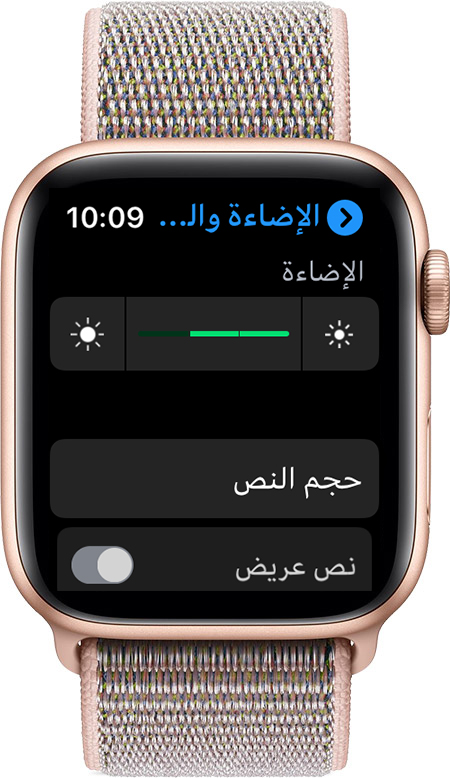
على Apple Watch، افتح "الإعدادات"، ثم اضغط على "الإضاءة وحجم النص".
على iPhone، افتح تطبيق Apple Watch، واضغط على علامة تبويب "ساعتي"، ثم اضغط على "الإضاءة وحجم النص".
تقليل الحركة
يمكنك تقليل حركة الشاشة في Apple Watch. عند قيامك بتشغيل ميزة "تقليل الحركة"، فستصبح بعض عناصر الشاشة، مثل حركة الأيقونات على الشاشة الرئيسية، أكثر بساطة وأكثر ارتباطًا مباشرة بإيماءات التنقل.
تقليل الشفافية
يمكنك زيادة تباين الشاشة عن طريق تقليل شفافية الخلفية الموجودة خلف العناصر مثل التنبيهات وSiri و"اللمحات".
واجهة الساعة "كبير جدًا"
تأتي Apple Watch مزودة بخيار واجهة ساعة كبيرة جدًا مع أرقام تشغل الشاشة بأكملها، مما يسهل من عرض الوقت.
السماع
تأتي Apple Watch أيضًا مزوّدة بميزات تسمح لك بتعديل طريقة تلقيك للتنبيهات والرد على الرسائل. تعرّف على المزيد حول "الصوت الأحادي" و"محرك الحس اللمسي" و"الحس اللمسي البارز" و"الكتابة باليد" أدناه.
صوت أحادي
في حالة استخدام سماعات رأس Bluetooth، يُمكن أن يفوتك بعض الأصوات إذا كنت فاقدًا لحاسة السمع في إحدى الأذنين أو تعاني من صعوبة في السمع في أذن واحدة. لأن تسجيلات الستيريو يكون لها عادةً مسارات صوتية منفصلة في القناة اليمنى والقناة اليسرى. يُمكن أن تساعدك Apple Watch في تشغيل كلا القناتين الصوتيتين في كلتا الأذنين، كما تتيح لك ضبط توازن مستوى الصوت العالي في أي من الأذنين.
يمكنك تعديل إعدادات "صوت أحادي" من تطبيق Apple Watch على iPhone. افتح تطبيق Apple Watch، واضغط على علامة تبويب "ساعتي"، ثم اضغط على "تسهيلات الاستخدام" > "صوت أحادي".
محرك الحس اللمسي والحس اللمسي البارز
يوفر محرك الحس اللمسي الفريد نقرة خفيفة على معصمك في كل مرة يتم استلام إشعار. ويمكنك أيضًا تمكين الإشعارات اللمسية، أو تشغيل "الحس اللمسي البارز" للإعلان المسبق عن بعض التنبيهات الشائعة.
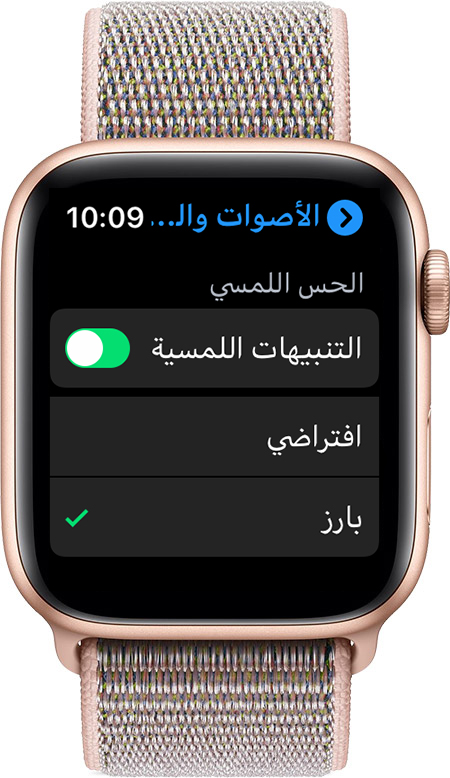
على Apple Watch، انتقل إلى "الإعدادات" > "الأصوات والحس اللمسي".
الكتابة باليد
إذا كنت لا تستخدم "الإملاء الصوتي" ولا يمكنك العثور على "الرد الذكي" المناسب على رسالة ما، يمكنك الرد بأحرف الكتابة باليد على الشاشة، والتي تحوّلها Apple Watch إلى نص.
لإرسال رسالة أو الرد عليها باستخدام "الكتابة باليد"، اتبع الخطوات التالية:
على Apple Watch، افتح رسالة نصية أو رسالة بريد إلكتروني، ثم قم بالتمرير إلى أسفل الرسالة، واضغط على أيقونة "الكتابة باليد".
باستخدام إصبع واحد، اكتب ردّك، ثم اضغط على "إرسال" أعلى يسار الشاشة.
مهارات بدنية وحركيّة
تأتي Apple Watch مزوّدة بخوارزميات ومستشعرات للياقة تم تصميمها خصيصًا لمساعدة مستخدمي الكراسي المتحركة على تتبع أنشطتهم بشكل أكثر دقة. ولذلك عندما يتم تشغيل إعداد "الكرسي المتحرك"، يقوم iPhone بتتبع عمليات دفع الكرسي بدلاً من الخطوات، وسيسجّل أنواعًا مختلفة من عمليات دفع الكرسي والسرعات والتضاريس. سيظهر لك أيضًا هدف "التحرك" في تطبيق "النشاط" بدلاً من هدف "الوقوف".
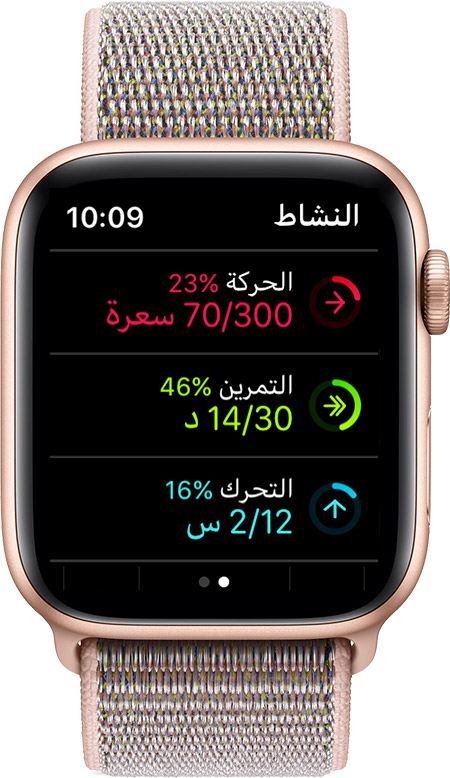
التمرينات الخاصة بالكرسي المتحرك
يتيح لك تطبيق التمرين خياري تمرين مميّزين هما: "الدفع بسرعة المشي بالخارج" و"الدفع بسرعة الجري بالخارج". لن يلزمك سوى اختيار تمرين وستقوم Apple Watch بتشغيل المستشعرات المناسبة.
لتشغيل ميزتي الصحة واللياقة المصمّمتين لأنشطة الكرسي المتحرك، يمكنك تعديل تفضيل الكرسي المتحرك في قسم "صحتي" داخل تطبيق Apple Watch. وإليك الطريقة:
على iPhone، افتح تطبيق Apple Watch واضغط على "صحتي".
اضغط على "التفاصيل الصحية".
اضغط على "تحرير"، أعلى اليسار، ثم اضغط على "كرسي متحرك".
اضغط على "نعم"، ثم اضغط على "تم" أعلى اليسار.
يمكنك التعرّف على مزيد من المعلومات حول الأنواع المختلفة للتمارين على Apple Watch، بما في ذلك تمرينات "الكرسي المتحرّك" هنا.